Установка Firestarter на Linux
Многие утилиты для ОС семейства Linux поставляются без интерфейса, только командная строка. Расскажем о графической среде Firestarter для межсетевого экрана, установленного на Ubuntu 18.04.3.
Подготовка
Firestarter является графическим интерфейсом для утилиты iptables. Он упрощает конфигурирование брандмауэра, позволяя системным администраторам тратить на это минимум времени.
Решение не интегрировано в дистрибутив Linux и недоступно в репозиториях. Скачаем пакет deb по ссылке ниже:
wget https://launchpad.net/ubuntu/+archive/primary/+files/firestarter_1.0.3-10_amd64.deb
Перейдем в папку с загруженным дистрибутивом и установим пакет вручную:
sudo dpkg –I firestarter_1.0.3-10_amd64.debУстановка завершена, перейдем к настройкам.
Первый запуск
В терминале прописываем:
sudo firestarter
Выбираем интерфейс, который будем настраивать, нажимаем Вперед:
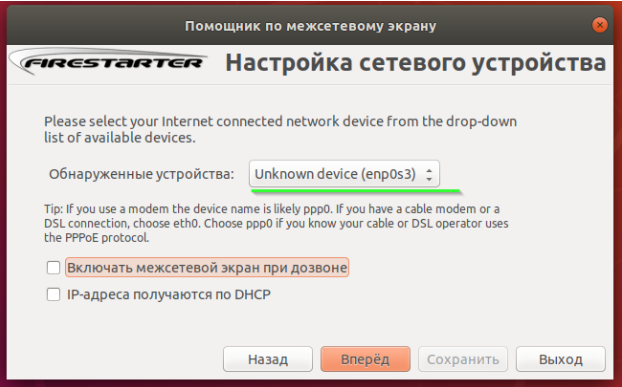
Дальше предлагается активировать подключение к интернету, используя выбранный интерфейс. Если в этом нет необходимости, переходим далее:
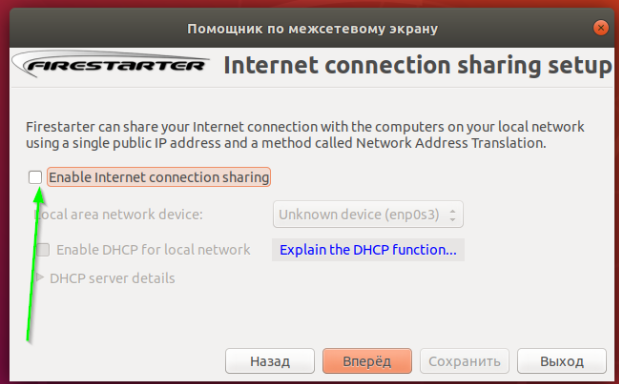
Подтверждаем активацию межсетевого экрана:
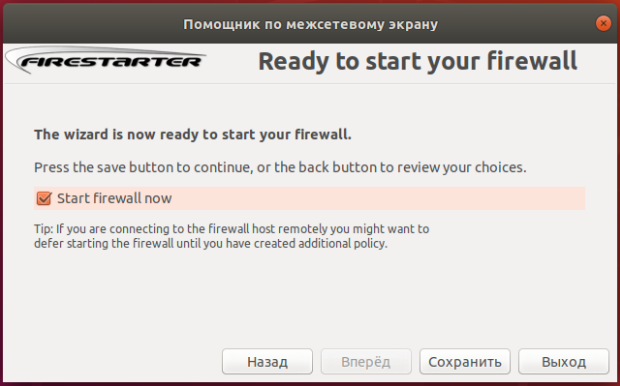
Нажимаем Сохранить. Откроется рабочая область программы.
Конфигурирование
Перейдем во вкладку «Политики» (Policy). Создадим шаблон действий для входящего трафика (inbound traffic policy).
Нажимаем правой кнопкой мыши по рабочей области программы, как показано на скриншоте ниже:
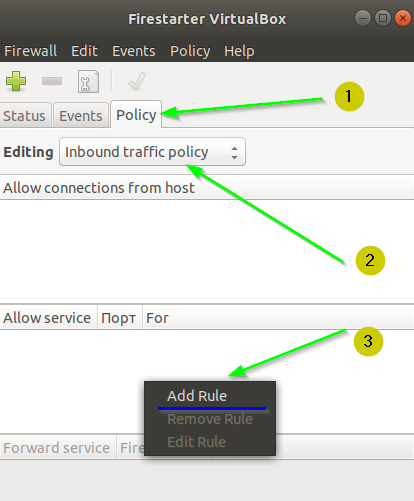
В первом поле прописываем произвольное имя. Для примера взяли сервис HTTP. Во втором указывается номер порта, за которым наблюдает межсетевой экран. Третий задает правило обработки запросов. В нашем примере выбрана опция Allow, т.е. разрешить все. Последнее поле предназначено для дополнительной информации. Если в этом нет необходимости, пропускаем его:
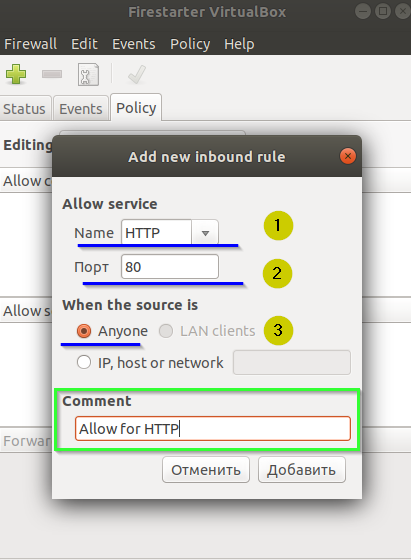
Для завершения операции нажимаем Добавить и шаблон появится в рабочей области. Чтобы его сохранить, нажимаем на галочку:
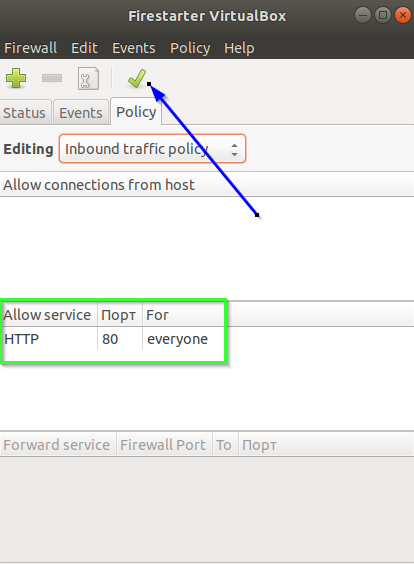
Дальнейшие шаблоны задаются таким же способом. После создания конфигурации обязательно перезагружаем сервис, чтобы изменения вступили в силу.
 700
300
700
300
 700
300
700
300
 700
300
700
300



